|
Die Objekte werden in einer Baumstruktur nach Spuren geordnet angezeigt. Dabei werden nur Spuren aufgeführt, die auch tatsächlich Objekte enthalten.
Um eine Spur auf- und zuzuklappen, klicken Sie auf das Plus-Symbol vor der Spurnummer. Wenn Sie Objekte aus der Liste per Drag & Drop an eine Stelle in den Arranger ziehen, werden Sie auf diese Position verschoben. Wenn Sie dabei die Strg-Taste gedrückt halten, kopieren Sie die Objekte.
Im Kontextmenü eines Listeneintrags finden Sie Befehle, um Objekte direkt aus dem Objektmanager zu bearbeiten, den Objekteditor für dieses Objekt zu öffnen und das Objekt zu duplizieren oder zu löschen.
|
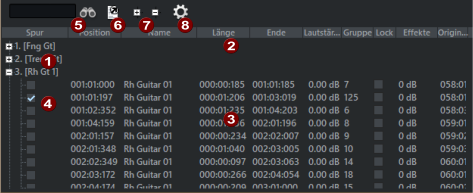



 Bei Zeitangaben können Sie rechts neben der Zahl die benutzte Maßeinheit ändern.
Bei Zeitangaben können Sie rechts neben der Zahl die benutzte Maßeinheit ändern.


 Sie können Informationen des Objektmanagers als Textdatei exportieren. Folgende Informationen werden darin gespeichert:
Sie können Informationen des Objektmanagers als Textdatei exportieren. Folgende Informationen werden darin gespeichert:
 Mit den Plus-/Minus-Tasten der Symbolleiste können Sie die Spur-Objektdarstellung im gesamten Fenster auf- und zuklappen.
Mit den Plus-/Minus-Tasten der Symbolleiste können Sie die Spur-Objektdarstellung im gesamten Fenster auf- und zuklappen.
